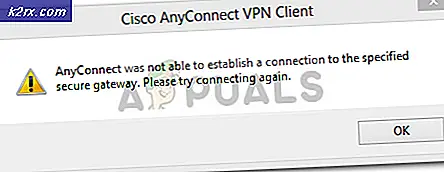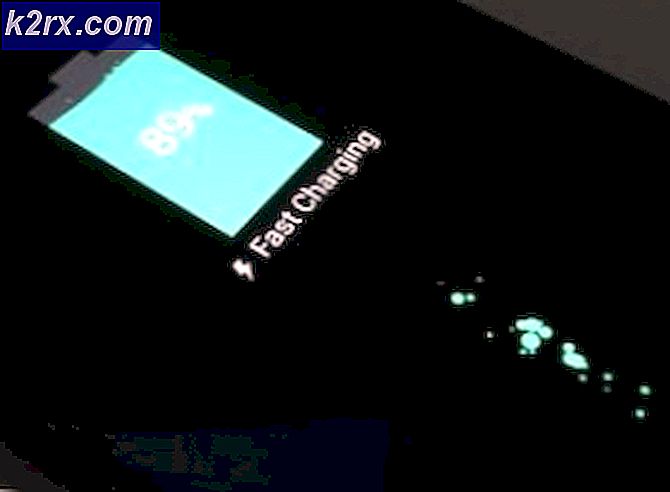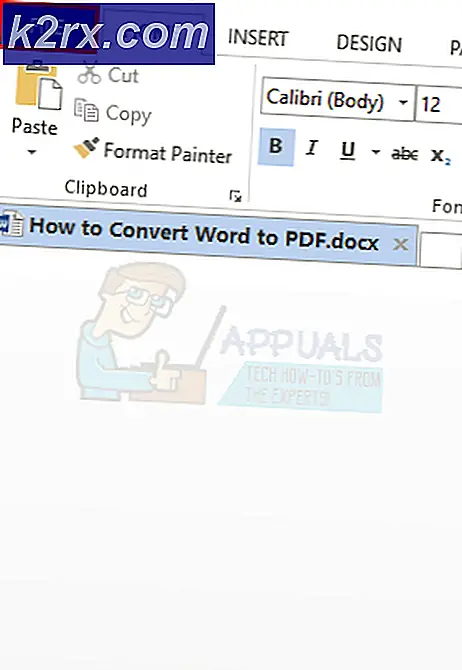Cara Membuka Kunci, Root, dan Brick Memulihkan Huawei Mate 9
Panduan ini akan memandu Anda sepenuhnya meskipun membuka kunci bootloader, menginstal pemulihan kustom, dan me-rooting Huawei Mate 9. Berikan perhatian khusus pada semua langkah, karena dapat bervariasi tergantung pada firmware regional Anda. Rooting binatang ini dari telepon Cina adalah proses yang jauh lebih teknis daripada banyak perangkat lain, jadi pastikan untuk membaca panduan ini secara menyeluruh.
Saya juga akan menunjukkan cara mem-spoof firmware regional Anda memetikan FRP (Factory Reset Protection) entah bagaimana dipicu, atau Anda perlu memulihkan diri dari bencana besar seperti perangkat bata.
Sebelum Anda mulai mengikuti panduan ini, Anda harus memiliki cadangan ROM Anda dan firmware stok untuk perangkat Anda di stand-by.
Unduh firmware saham Huawei Mate 9 di sini:
http://hwmt.ru/oth/HWFF/info/view.php?find_model=xxxx
Ganti xxxx dengan nomor model Anda di URL, misalnya find_model = MHA-L29C432
Di situs web itu, filter kolom Тип dengan Hanya penuh . Sekarang pastikan bahwa tautan yang ditawarkan untuk firmware Anda di kolom Список изменений hampir sama persis dengan kolom Файл обновления . Satu-satunya perbedaan adalah bahwa tautan kolom pertama harus diakhiri dengan changelog.xml, dan tautan kolom kedua harus diakhiri dengan update.zip .
Sekarang salin tautan dari kolom Список изменений dan ubah bagian terakhir dari tautan ke filelist.xml - ini akan menampilkan jalur XML untuk file yang Anda butuhkan.
Contoh:
Jadi apa yang perlu Anda lakukan menggunakan subpath untuk mengunduh 3 file zip (ubah $ URL ke URL yang sama yang Anda ubah ke filelist.xml )
Contoh:
http://update.hicloud.com:8180/TDS/data/files/p3/s15/G1366/g104/v82379/f1/full/update.zip
Membuka kunci Bootloader
Catatan penting sebelum memulai: Perangkat Huawei adalah bootloader yang dikunci untuk firmware regional tertentu, dan hanya Pemulihan Stock yang dapat mengembalikan ke setelan pabrik. Jadi jika ponsel Anda menjadi bata setelah Anda membuka kunci bootloader, menginstal pemulihan kustom, dan mengakar perangkat, Anda perlu melakukan flash pemulihan stok dari firmware regional yang memungkinkan firmware berkedip, kemudian cakar jalan kembali ke firmware regional asli Anda. Detail lengkapnya dapat ditemukan nanti di panduan ini, cukup sadari ini sebelum Anda mulai mengutak-atik Huawei Mate 9 Anda.
Seperti halnya dengan semakin banyak produsen telepon, membuka kunci bootloader adalah proses birokrasi. Anda akan membutuhkan kode buka kunci dari Huaweii, yang akan dikirimkan kepada Anda melalui SMS.
- Buka di sini: http://emui.huawei.com/en/ dan klik Unduh, lalu Buka Kunci Bootloader. Alternatifnya, buka di sini: https://emui.huawei.com/en/plugin/unlock/detail dan isi formulir buka kunci permintaan.
- Sekarang pastikan USB Debugging dan OEM Unlock keduanya diaktifkan pada ponsel Anda. Unlock OEM ditemukan di Opsi Pengembang, jadi jika Anda belum mengaktifkan Opsi Pengembang, buka Pengaturan> Tentang>, ketuk Versi Sistem berulang kali hingga Opsi Pengembang diaktifkan.
- Hubungkan Huawei Mate 9 Anda ke komputer Anda dan pastikan ia telah menerima ID RSA dan terhubung dalam mode debug. Sekarang putuskan telepon dari komputer Anda.
- Matikan telepon Anda, dan sambil menahan tombol Volume Turun, hubungkan kembali USB ke komputer. Ini secara otomatis akan mem-boot telepon ke Mode Unduh.
- Buka terminal perintah ADB di komputer Anda. Ikuti panduan ini jika Anda belum menginstal ADB di komputer Anda. Di terminal perintah ADB, ketikkan perintah berikut:
buka buka fastboot oem XXXX
boot ulang fastboot
Ganti XXXX dengan kode buka kunci yang Anda terima dari Huawei!
Menginstal Pemulihan Kustom TWRP pada Huawei Mate 9
Peringatan: Anda harus menggunakan TWRP-3.0.2-2-hi3660 untuk Huawei Mate 9! Unduh disini.
Salin file .img TWRP ke direktori Minimal ADB dan Fastboot Anda. Sekarang, masukkan telepon ke Mode Unduh (sebagaimana dijelaskan dalam langkah buka kunci bootloader) dan masukkan perintah berikut ke terminal ADB:
fastboot flash recovery twrp-3.0.2-2-hi3660.img
boot ulang fastboot
Untuk boot ke TWRP, tahan Volume Up + Power ketika ponsel Anda dimatikan.
Melakukan root pada Huawei Mate 9
Ada dua opsi untuk rooting perangkat ini - SuperUser atau SuperRoot. Telitilah keduanya jika Anda tidak yakin mana yang akan digunakan, karena keduanya mungkin menawarkan pro dan kontra yang berbeda. Anda juga akan membutuhkan Public_data.zip dan Full_HW_data.zip, yang dapat diperoleh dari langkah-langkah Membuka Kunci Bootloader sebelumnya dalam panduan ini.
Metode SuperRoot
- Unduh superRoot.zip di sini
- Matikan Huawei Mate 9 Anda dan boot ke TWRP (Volume Up + Power)
- Format Data Anda (dan hanya Data!) Di TWRP
- Flash superRoot.zip, kemudian flash Public_data.zip dan Full_HW_data.zip
- Nyalakan ulang ponsel Anda, dan unduh superuser PHH dari Google Play.
Metode SuperSU
Peringatan: Pastikan Anda tidak memiliki PIN keamanan / sidik jari yang diaktifkan sebelum mengikuti langkah-langkah ini.
TIP PRO: Jika masalahnya ada pada komputer Anda atau laptop / notebook, Anda harus mencoba menggunakan Perangkat Lunak Reimage Plus yang dapat memindai repositori dan mengganti file yang rusak dan hilang. Ini berfungsi dalam banyak kasus, di mana masalah ini berasal karena sistem yang rusak. Anda dapat mengunduh Reimage Plus dengan Mengklik di Sini- Unduh SuperSU dari sini, atau gunakan Mirror 1 | Cermin 2
- Matikan telepon Anda dan boot ke TWRP (Volume Up + Power)
- Format Data Anda dalam TWRP
- Flash SuperSU, diikuti oleh Public_data.zip dan Full_HW_data.zip
- Nyalakan ulang ponsel Anda
Cara Mem-Un-Brick sebuah Setel Ulang Pabrik Huawei Mate 9 Terlindungi
Bagian dari panduan ini memerlukan sedikit informasi latar belakang untuk memahami sepenuhnya bagaimana dan mengapa FRP (Factory Reset Protection) terlibat pada perangkat Huawei. Ini pada dasarnya adalah fitur keamanan anti-pencurian yang dimaksudkan untuk mencegah pencuri dari pengaturan ulang pabrik telepon Anda - sayangnya, pada dasarnya mengunci Anda keluar dari mode fastboot / bootloader.
FRP cenderung diaktifkan ketika Anda mencoba Reset ke Default dalam opsi pengembang sementara bootloader sudah dibuka. Pengaturan Unlock OEM akan dinonaktifkan setelah Anda membuka bootloader, dan karena FRP diaktifkan, Anda tidak dapat mengubahnya kembali. Anda perlu mem-flash firmware asli, yang akan mereset total Huawei Mate 9 Anda ke kondisi pabrik.
Masalahnya adalah bahwa kecuali untuk dua wilayah firmware (C636 dan AL00), firmware saham Huawei Mate 9 tidak dapat langsung di-flash . Selain itu, metode untuk rooting Huawei Mate 9 melibatkan pemformatan partisi Data melalui pemulihan kustom TWRP - sayangnya, banyak aplikasi Huawei disimpan di partisi Data (kamera, pembaruan sistem, dll.).
Jadi jika Huawei Mate 9 Anda menjadi bata setelah membuka dan menginstal TWRP, Anda perlu mengubah merek OEMINFO perangkat Anda ke C636, mem-flash firmware C636, dan menggunakan alat seperti Firmware Finder untuk mem-flash kembali ke firmware regional dan pemulihan stok Anda.
Re-Branding Huawei Mate 9 Anda ke Firmware C636
- Boot ponsel Anda ke dalam pemulihan TWRP dan lakukan backup dari OEMInfo
- Unduh l29c636oeminfo.zip dari sini dan ekstrak file ke desktop Anda
- Hubungkan telepon Anda ke komputer Anda melalui USB, dan arahkan ke folder cadangan OEMInfo
- Ganti file di dalam cadangan OEMInfo dengan yang berasal dari .zip yang Anda unduh, lalu salin folder tersebut ke kartu SD eksternal Anda.
- Boot kembali ponsel Anda ke dalam pemulihan TWRP dan Pulihkan folder yang Anda salin ke kartu SD Anda
- Unduh firmware offline Huawei Mate 9 C636 di sini
- Ekstrak dload.rar ke desktop Anda dan salin folder yang diekstrak ke kartu SD ponsel Anda.
- Matikan telepon Anda dan tahan Volume Naik + Volume Turun + Daya hingga Modus Pembaruan dimulai.
- Setelah instalasi selesai, Anda harus membuka kembali bootloader Anda dan menginstal TWRP lagi.
- Boot ke TWRP dan flash update_full_hw_spcseas.zip diunduh di sini (jangan khawatir tentang pesan kesalahan yang diberikan setelah flashing)
- Flash firmware C636 lagi (ini akan mengunci ulang bootloader dan menonaktifkan pesan peringatan)
- Boot ponsel Anda sepenuhnya dan arahkan ke Pengaturan> Reset Pabrik
- Unduh pembaruan terbaru melalui Pengaturan> Pembaruan Sistem
Kembali ke Firmware Regional Anda
Ini adalah proses yang terlibat; tolong perhatikan langkah-langkahnya!
- Unduh Firmware Finder dari Play Store di sini
- Unduh alat proksi Firmware Finder saat diminta setelah membuka aplikasi FF.
- Kembali ke alat Firmware Finder dan cari firmware regional asli Anda menggunakan Pilih model untuk pencarian
- Tekan tombol Kirim Firmware ke Pembaruan.
- Alat proxy Firmware Finder akan terbuka. Buka Pengaturan ponsel Anda> Wi-Fi> Lanjutan> Tambah Proxy Manual sebagai Host Lokal pada port 8080.
- Buka Pengaturan ponsel Anda> Perbarui> tekan tiga titik dan pilih Unduh Paket Lengkap.
- Unduhan akan mulai, mungkin gagal - dalam hal ini, kembali ke Wi-Fi> Lanjutan dan nonaktifkan proxy, kemudian lanjutkan pembaruan firmware.
TIP PRO: Jika masalahnya ada pada komputer Anda atau laptop / notebook, Anda harus mencoba menggunakan Perangkat Lunak Reimage Plus yang dapat memindai repositori dan mengganti file yang rusak dan hilang. Ini berfungsi dalam banyak kasus, di mana masalah ini berasal karena sistem yang rusak. Anda dapat mengunduh Reimage Plus dengan Mengklik di Sini